4 manieren om MXF-bestanden op Windows en Mac te openen en converteren
MXF-bestanden worden voornamelijk gebruikt voor televisieadvertenties en archieven, evenals voor veel camcorders. U kunt echter niet dubbelklikken op een MXF-bestand om het direct te openen. Dit zijn de tools die je nodig hebt:
- MXF-speler: File Viewer Plus 4, Adobe Premiere Pro, Avid Media Composer
- MXF naar MP4-converter: AnyRec-videoconverter
Veilige download
Veilige download

Material Exchange Format, of MXF, is een container die video- en audiomediabestanden bevat. Maar veel mensen zoeken nog steeds naar een manier om dat te doen MXF-bestanden openen en converteren. Omdat dit formaat, ondanks het vermogen om deze media vast te houden, niet door de meeste computers en mobiele apparaten kan worden geopend, omdat het niet zo'n populair formaat is, in tegenstelling tot MP4. U moet een MXF-speler gebruiken of een MXF-bestand converteren om het te openen. Gelukkig bevat dit bericht de 3 beste MXF-spelertools en de krachtige conversietool waarmee je een MXF-bestand kunt openen! Ontdek ze nu!
Gidslijst
Wat zijn MXF-bestanden Hoe MXF-bestanden en aanbevolen MXF-spelers te openen Gebruik AnyRec om MXF-bestanden te converteren en te openen Veelgestelde vragen over MXF-bestandenWat zijn MXF-bestanden
Material Exchange Format (MXF) met de bestandsextensie .mxf is een formaat ontwikkeld door de Society of Motion Picture and Television Engineers (SMPTE). Dit formaat bevat visuele en audio-informatie en metagegevens zoals framegrootte, snelheid, aanmaakdatum, enz. Met deze informatie kunt u verschillende video-inhoud gebruiken en deze zelfs voor tv-uitzendingen gebruiken.
Bovendien verkrijgt u meestal MXF-bestanden van Sony-, Canon- en Panasonic-camcorders. Bovendien is het MXF-formaat een robuust professioneel formaat, en vanwege zijn unieke karakter is het tegenwoordig de standaard van alle digitale videoformaten.
Hoe MXF-bestanden en aanbevolen MXF-spelers te openen
Nu je de basiskennis van het MXF-formaat hebt, is het tijd om te ontdekken hoe je MXF-bestanden kunt afspelen. Omdat de meeste ingebouwde mediaspelers van computers geen MFX-bestanden kunnen afspelen, moet u software van derden installeren die speciaal is bedoeld voor het afspelen van MXF-bestanden. Om je te helpen hebben we de 3 beste en krachtigste MXF Player-tools op de markt! Begin ze hieronder te ontdekken!
1. Bestandsviewer Plus 4 (Windows)
De eerste MXF-speler die u kunt gebruiken is Bestandsviewer Plus 4. Zodra u dit hulpprogramma downloadt, installeert en start, voelt het alsof u de bestandsverkenner van uw pc gebruikt, waardoor u gemakkelijker kunt navigeren en bestanden zoals MXF kunt openen. Deze tool ondersteunt het openen van meer dan 400 bestandsformaten. En om uw verwachtingen waar te maken: deze tool is niet gratis, en als u hem onder de gratis versie gebruikt, bent u beperkt tot een proefperiode van slechts 14 dagen. Als deze tool uw interesse heeft gewekt, kunt u als volgt MXF-bestanden openen via File Viewer Plus:
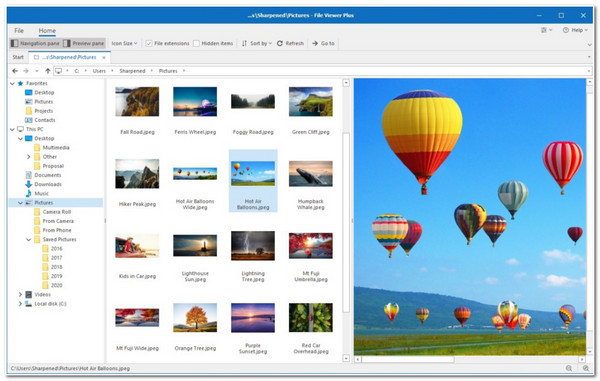
Stap 1.Bezoek de officiële website van File Viewer Plus 4 om het programma te downloaden en te installeren. Start daarna de tool en klik op de knop "Bladeren door bestanden".
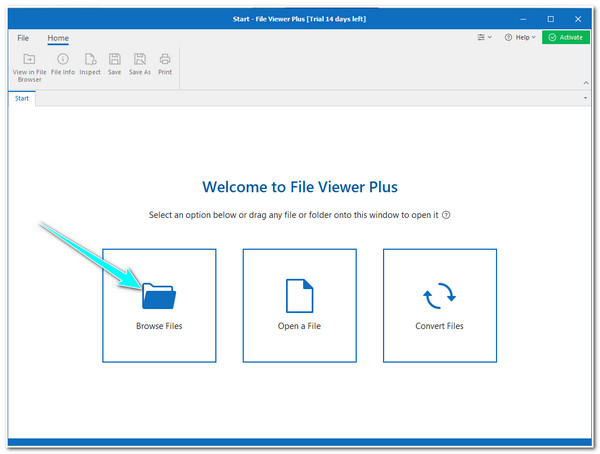
Stap 2.Navigeer vervolgens in het linkerdeelvenster naar het MXF-bestand door naar de map te gaan waarin het zich momenteel bevindt. Dubbelklik er daarna op en de Bestandsviewer zal er automatisch een voorbeeld van bekijken.
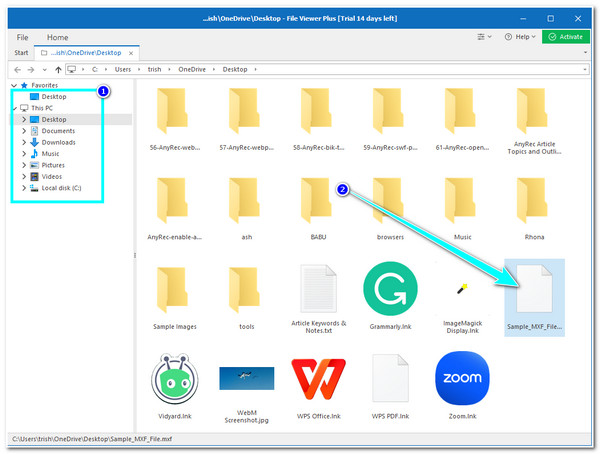
Stap 3.In het voorbeeldgedeelte kunt u het MXF-bestand bekijken. Je kunt het op volledig scherm en op volledig volume bekijken voor een veel betere kijkervaring.
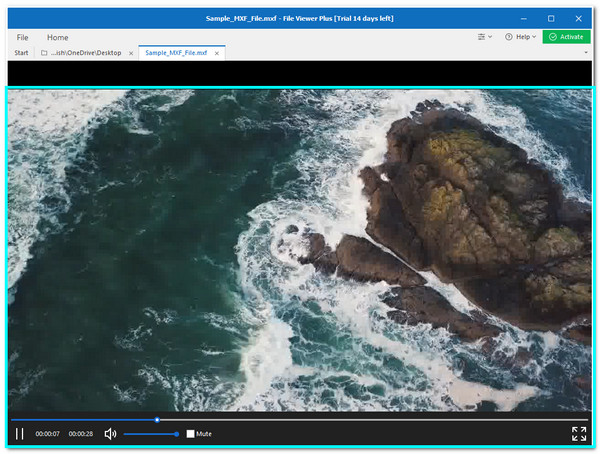
2. Adobe Premiere Pro (Windows/Mac)
Anders, als u van plan bent het MXF-bestand opnieuw te definiëren, afgezien van het alleen maar te openen, dan is de professionele Adobe Premiere Pro de beste toolaanbeveling voor u! Deze tool ondersteunt formaten zoals MP4, AVI, MOV, MXF en andere populaire en zelden gebruikte formaten. Naast basisfuncties zoals knippen en video's bijsnijden in Adobe Premiere Pro, biedt het ook meer geavanceerde bewerkingsfuncties. Adobe Premiere Pro is echter niet gratis. Dus hoe open je MXF-bestanden met Adobe Premiere Pro? Volg de onderstaande stappen:
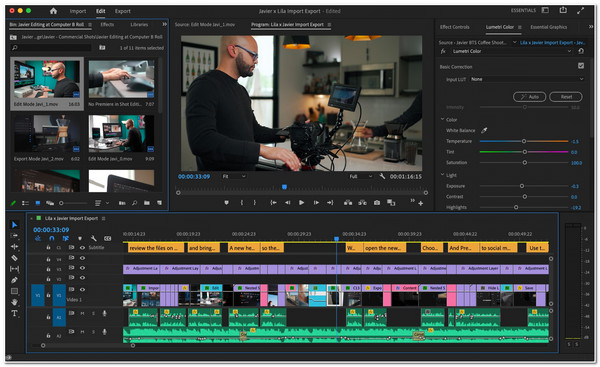
Stap 1.Ga naar Premiere Pro op de officiële website om het te downloaden en op uw Windows- of Mac-computer te installeren. U wordt naar verschillende processen gevraagd voordat u de tool volledig kunt installeren.
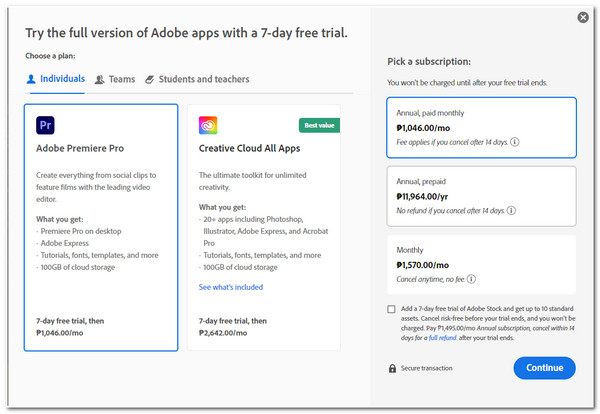
Stap 2.Zodra u de tool met succes op uw computer hebt geïnstalleerd. Start de tool en maak een nieuw project door op de knoppen "Bestand" en "Nieuw" te klikken.
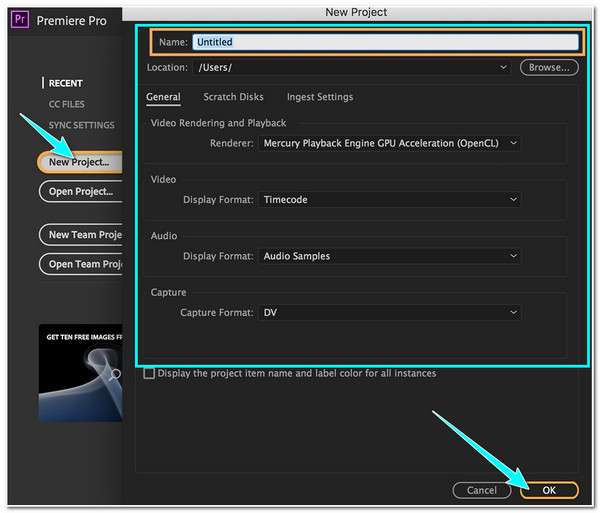
Stap 3.Start vervolgens de bestandsverkenner van uw computer in een klein venster en navigeer naar het MFX-bestand dat u wilt openen. Selecteer vervolgens het bestand, houd het vast en sleep het naar het Adobe-project dat u hebt gemaakt.
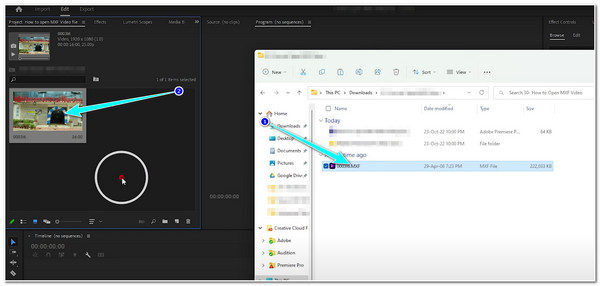
Stap 4.Sleep het daarna naar de tijdlijn onder de projectsectie om uw MXF-bestand naar de preview-sectie van de tool te brengen voor een veel grotere weergave. Dat is het; u kunt nu uw MXF-bestand bekijken.
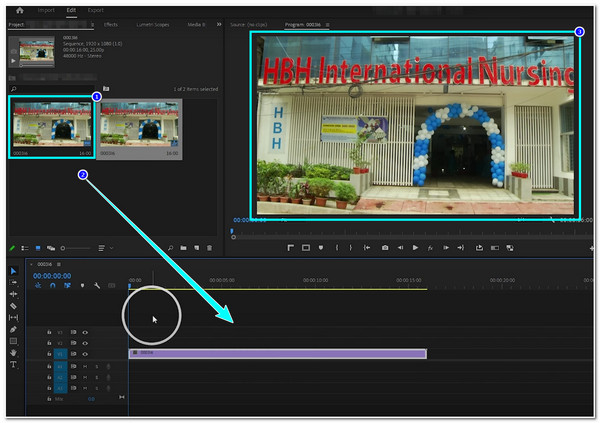
3. Avid Media Componist (Windows/Mac)
Een andere professionele video-editor die je als MXF-speler kunt gebruiken, is de Fervent mediacomponist. Met deze tool kun je AVI, MP4, MOV, MXF, etc. importeren, en hetzelfde geldt voor Premiere Pro; het biedt ook veel geavanceerde videofuncties voor het bewerken, knippen en bewerken van video's video bijsnijden in Windows en Mac. Wat ze anders maakt, is dat Avid Media Composer u 30 dagen gratis gebruik biedt. Maar hoewel Avid MXF-bestanden kan lezen, beweerden ze dat er verdere verbetering van de tools nodig is bij het vasthouden en bewerken van dit formaat. Als je deze tool een kans wilt geven, kun je als volgt MXF-bestanden op Mac/Windows openen:
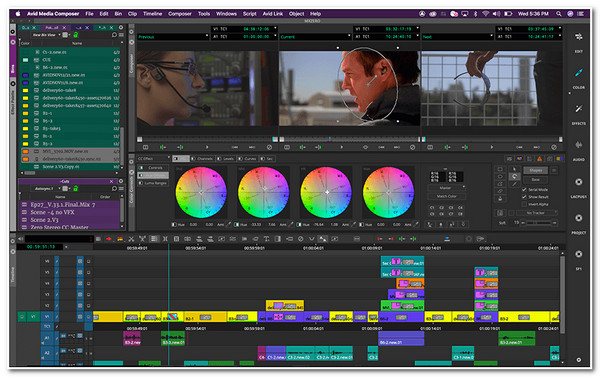
Stap 1.Ga naar de website van Avid Media Composer, download en installeer de tool op uw computer. Start het vervolgens en klik op de knop "Nieuw project" onder het venster Project selecteren. U kunt ook enkele parameters aanpassen en op de knop "Aanmaken" klikken.
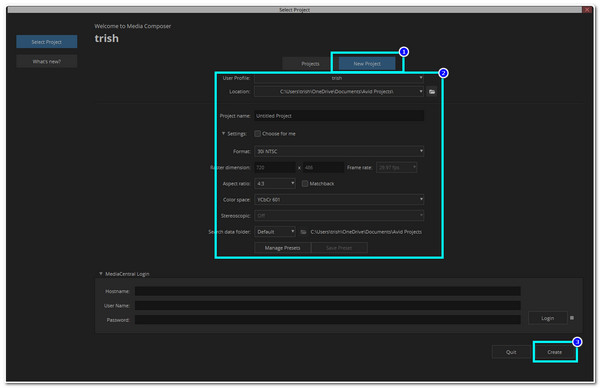
Stap 2.Open vervolgens de MXF die u wilt openen door de Verkenner van uw computer te starten. Sleep het vervolgens naar links van Avid en wacht tot het door het gereedschap wordt weergegeven. En dat is het; je kunt het bekijken in het voorbeeldgedeelte van de tool.
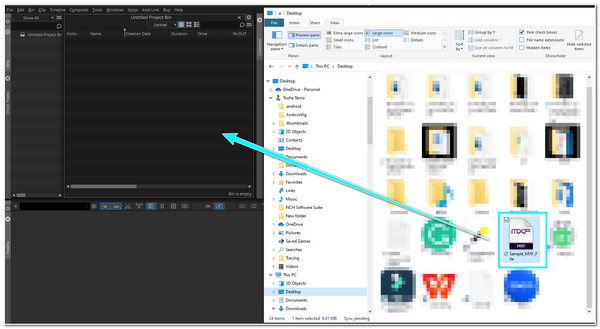
Gebruik AnyRec om MXF-bestanden te converteren en te openen
Anders, als u van plan bent een MXF-bestand op andere apparaten op te slaan en deze niet alleen te openen, is de beste oplossing om het naar MP4 te converteren. Dit formaat wordt beschouwd als een universeel formaat dat door vrijwel alle desktops en mobiele apparaten wordt ondersteund. En het beste hulpmiddel om u te helpen deze conversie te bereiken is de professional AnyRec Video Converter! Deze tool ondersteunt meer dan 1000 mediaformaten en apparaatvoorinstellingen. Bovendien kunt u, in tegenstelling tot gratis conversietools, met AnyRec Video Converter een watermerkvrije en hoogwaardige uitvoer krijgen!

Ondersteun batchconversie om meerdere MXF's tegelijkertijd te converteren.
Converteer MXF naar MP4, MOV, AVI en meer dan 1000 andere videoformaten.
Zorg voor veel videobewerkingsfuncties voordat u MXF-bestanden converteert.
Bied resolutieopties van 720p, 1080p, 4K voor MXF-bestanden.
Veilige download
Veilige download
Stap 1.Nadat u de software hebt geïnstalleerd, kunt u de tool starten en op de knop "Bestand toevoegen" klikken om het MXF-bestand te importeren.
Veilige download
Veilige download
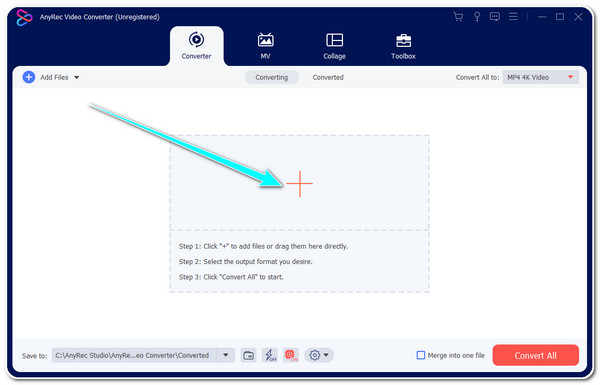
Stap 2.Klik vervolgens op de vervolgkeuzeknop 'Alles converteren naar' in de rechterbovenhoek. Klik vervolgens op de knop "Video", selecteer het MP4-formaat en kies een optie op basis van uw voorkeuren.
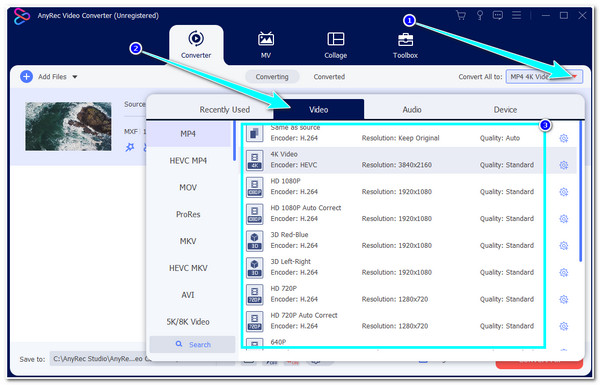
Stap 3.Om de beste uitvoerkwaliteit te garanderen, klikt u vervolgens op de knop 'Aangepast profiel'. In het venster Profiel bewerken kunt u de Encoder, Resolutie, Bitrate, enz. van uw uitvoer instellen.
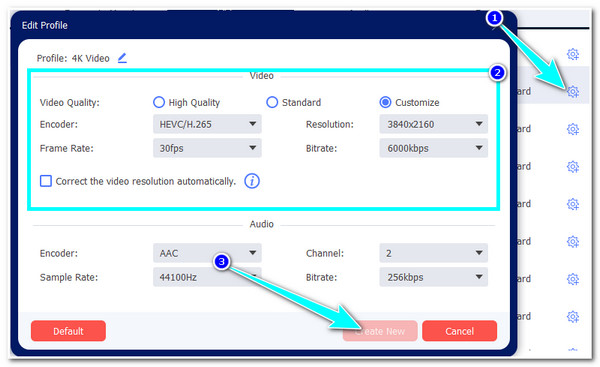
Stap 4.Als u terugkeert naar de hoofdinterface, start u het conversieproces door op de knop "Alles converteren" in de rechter benedenhoek van de tool te klikken. Het duurt slechts een korte tijd voordat dit is voltooid.
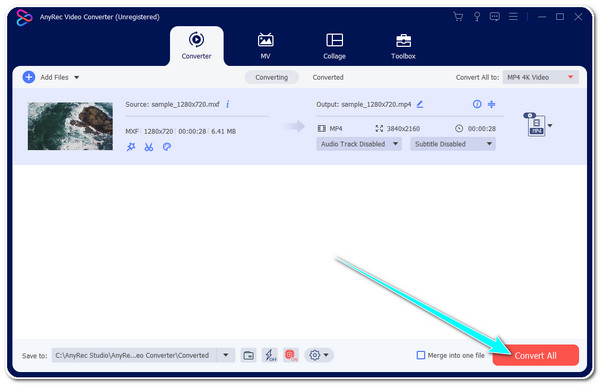
Veilige download
Veilige download
Veelgestelde vragen over MXF-bestanden
-
1. Kan ik MXF naar MOV converteren om het op de iPhone af te spelen?
Ja. U kunt de AnyRec Video Converter gebruiken om uw MXF-bestand naar MOV-formaat te converteren om dit te bereiken. U kunt de bovenstaande stappen volgen om deze tool te gebruiken om MXF naar MOV te converteren. En afgezien van het converteren naar MOV, kun je het ook rechtstreeks naar de iPhone converteren, wat te vinden is onder de aangeboden apparaatvoorinstellingen van de tool.
-
2. Waarom nemen mijn MXF-bestanden grote ruimte in beslag?
De belangrijkste reden waarom MXF-bestanden grote ruimte op uw apparaat in beslag nemen, is dat dit formaat video van hoge kwaliteit met een grote bestandsgrootte bevat. Omdat MXF-bestanden voor televisie worden gebruikt, zijn ze sterk gecomprimeerd met een hoge bitsnelheid in vergelijking met sommige van de videoformaten die tegenwoordig beschikbaar zijn. Dit is de reden waarom u een MXF-bestandsconversie moet ondergaan.
-
3. Hoe lang kan ik de File Viewer Plus 4 gebruiken om gratis een MXF-bestand te bekijken?
U kunt de File Viewer Plus 4 ongeveer 14 dagen gebruiken. Gedurende deze tijd kunt u de volledig functionele tool gebruiken, waarmee u de tool met alle ondersteunde functies gedurende twee weken kunt gebruiken.
Conclusie
Dat zijn de beste oplossingen die u kunt doen open een MXF-bestand. U kunt een MXF Player-tool van derden installeren (net als de drie hier weergegeven tools) die speciaal is ontworpen en in staat is om MXF-bestanden te openen. Anders is het beste wat u kunt doen om de ondersteunde platforms uit te breiden, het te converteren naar een breed ondersteund formaat, net als MP4. En de beste tool die we aanbevelen is de AnyRec Video Converter-tool!
Veilige download
Veilige download
